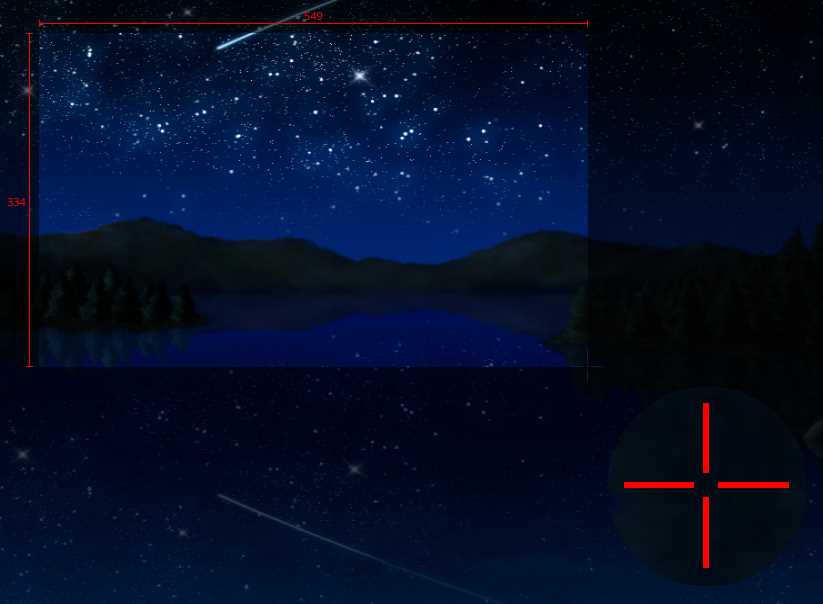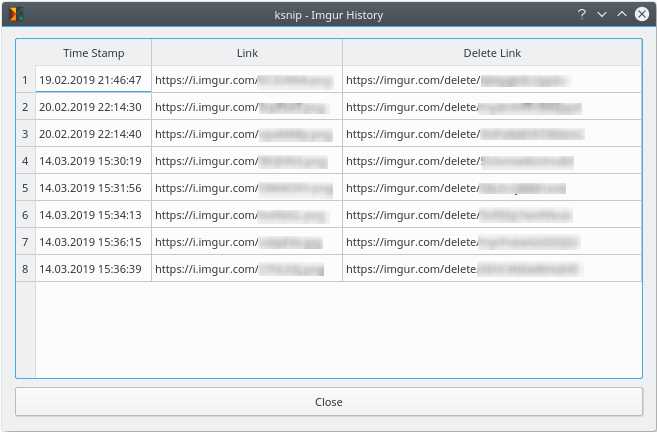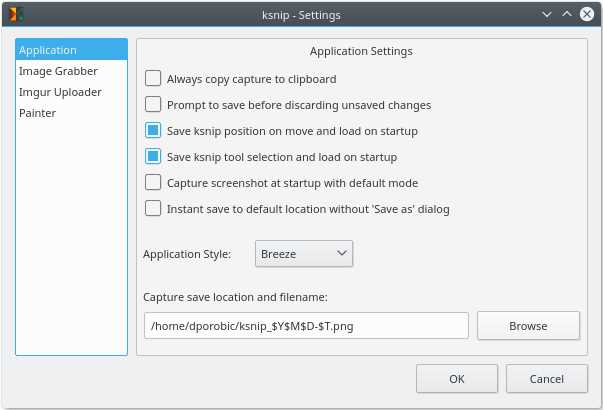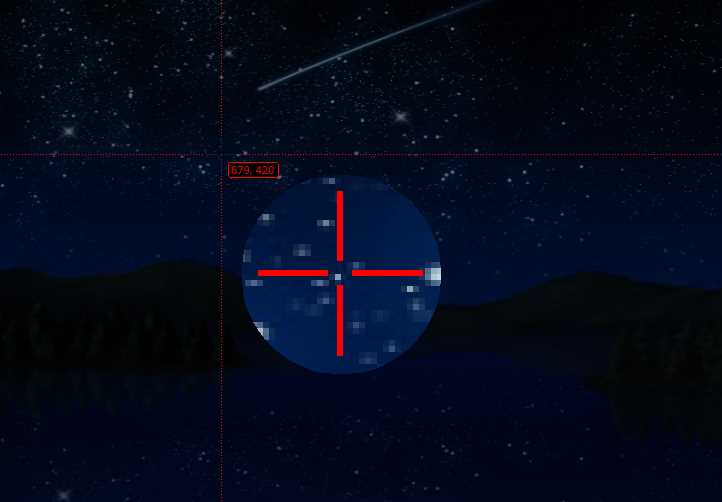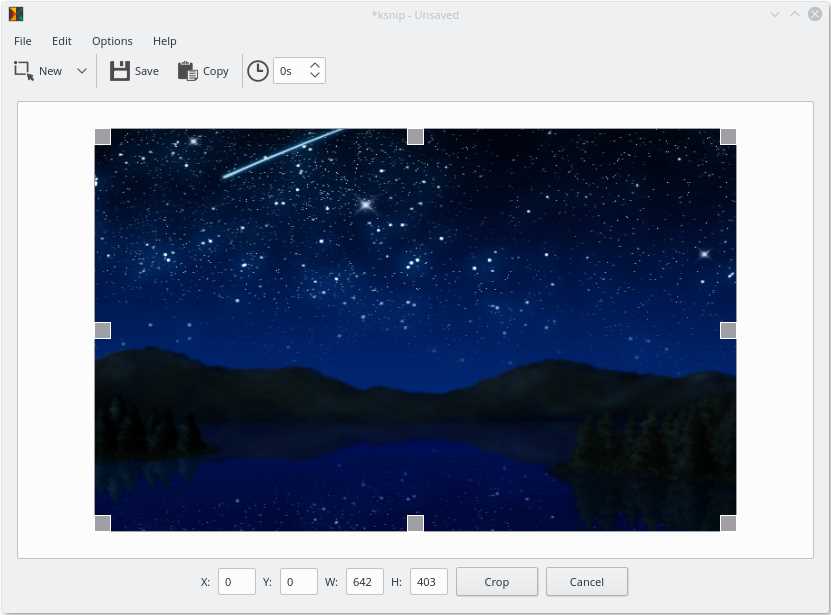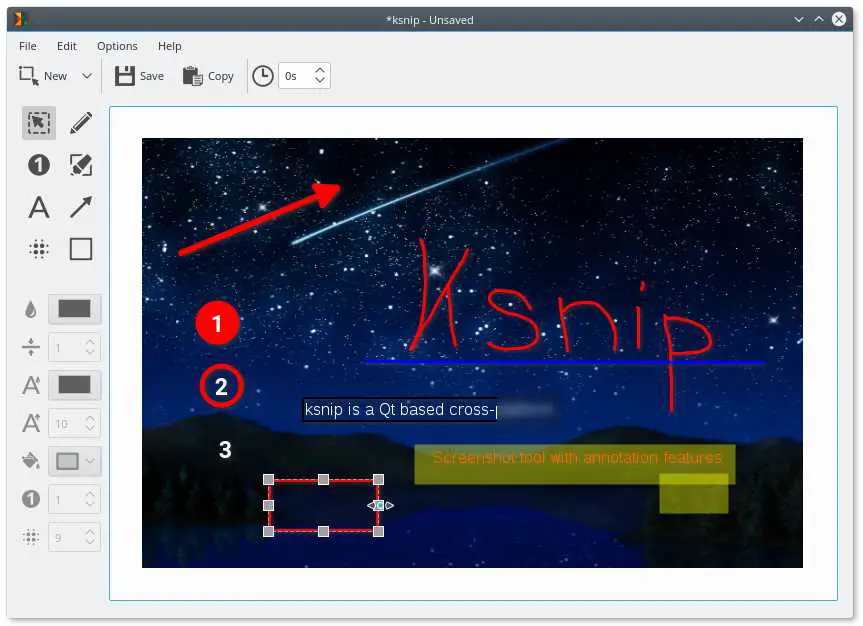#功能:最新的ksnip版本包含以下功能:*支持Linux(X11和实验性KDE和Gnome Wayland支持),Windows和MacOS。*截取可以用鼠标光标绘制的自定义矩形区域的屏幕截图。*截取鼠标光标当前所在的屏幕/监视器的屏幕截图。*拍摄全屏截图,包括所有屏幕/显示器。*拍摄当前具有焦点的窗口的屏幕截图。*在鼠标光标下获取窗口的屏幕截图。*使用或不使用鼠标光标拍摄屏幕截图。*所有捕获选项的可定制捕获延迟。*以匿名或用户模式将屏幕截图直接上传到imgur.com。*命令行支持,用于获取屏幕截图并将其保存到默认位置,文件名和格式。*可自定义的默认位置,文件名和格式,用于使用年($ Y),月($ M),日($ D)和时间($ T)的通配符保存新的屏幕截图。*打印屏幕截图或保存为pdf / ps。*用笔,记号笔,矩形,椭圆,文本和其他工具注释屏幕截图。*许多配置选项。...#AppImage(Linux)为了使用AppImages,使其成为可执行文件并开始使用它,无需安装。$ chmod a + x ksnip * .AppImage $ ./ksnip*.AppImage#RPM(Linux)只需通过rpm安装它们并开始使用。$ rpm -Uvh ksnip * .rpm $ ksnip#DEB(Linux)只需通过dpkg安装它们并开始使用。$ sudo dpkg -i ksnip * .deb $ ksnip#EXE(Windows)带有所有必需依赖项的exe文件位于压缩包中,只需使用您喜欢的zip工具将其解压缩即可。然后只需双击ksnip.exe即可启动Ksnip。#APP(MacOS)应用程序文件位于dmg软件包中,需要打开该软件包,并且需要将ksnip.app文件拖放到Application文件夹中。之后,可以双击ksnip.app来启动应用程序
分类目录
具有任何许可的所有平台的ksnip替代品
408
205
64
Lightscreen
Lightscreen是用于Windows和Linux的轻量级屏幕截图应用程序,用于自动执行屏幕截图的保存和分类过程。
- 免费应用
- PortableApps.com
- Windows
- Linux
28
Nimbus Screenshot
捕获或记录屏幕的任何部分。编辑器将帮助您注释或模糊敏感信息。快速上传并使用短网址共享。
14
1
1